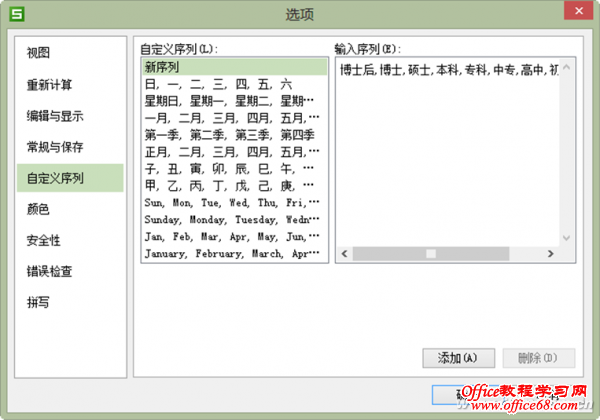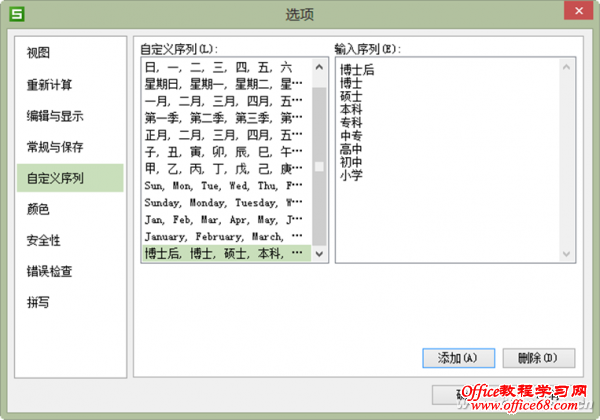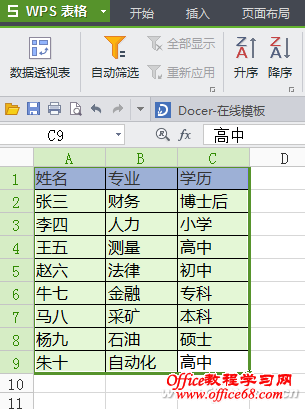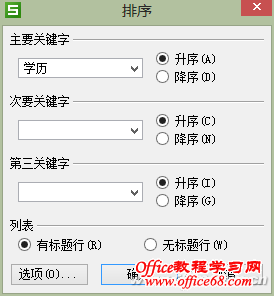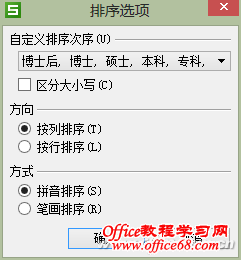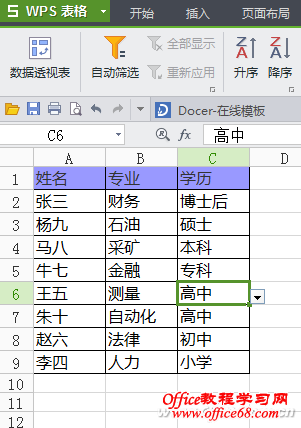|
按图7、图8设定自定义列表。
07 1. 在“选项”窗口左侧选择“自定义序列”一项 2. 在右侧窗口的“输入序列”空白窗口中粘贴刚才选择的自定义序列文字 3. 点击“添加”按钮 之后窗口变为如图8所示的样子(如图8),点击“确定”按钮确认。
08 接下来我们进行自定义序列的排序。选择整个表格,然后切换到“数据”选项卡,点击“升序、降序”分组右下角的启动器小图标(如图9)。接着按如图10所示在排序窗口中进行操作。
09
10 1. 选中“有标题行”单选框 2. 从“主要关键字”下拉框中选择“学历”一项 3. 点击“选项”按钮 接下来按图11所示设置排序选项。
11 1. “自定义排序次序”列表中选择上面自定义的学历列表 2. “方向”选择为“按列排序” 3. 点击“确定” 返回到图10所示窗口点击“确定”按钮,即可看到表格窗口中已经按学历高低进行排序了(图12)。
12 |